允许用户选择如何处理 Office 文件同步冲突
Microsoft OneDrive可让您立即访问您的所有个人文件。它还使您可以轻松地与他人共享它们或通过程序的设置进行同步。有时,同步可能会卡住很长时间并且无法完成该过程,但用户可以管理此问题。Microsoft OneDrive让用户可以轻松处理 Office 文件同步冲突(handle Office file sync conflicts)。就是这样!
允许(Allow)用户处理Office文件同步冲突
OneDrive 通过高级加密保护其用户的工作,同时数据在数据中心传输和静止。但是,在同步期间, Office(Office)文件版本之间可能会发生一些冲突。
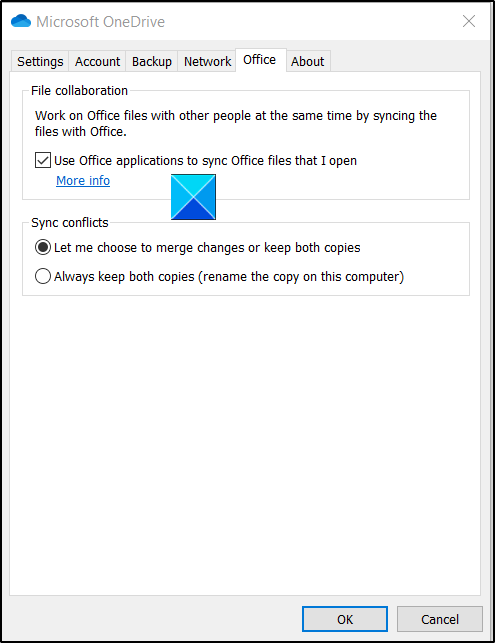
要允许用户处理Office文件同步冲突,请执行以下操作:
- 单击任务栏上的 OneDrive 图标
- 选择设置(Settings)
- 切换到Office选项卡
- 在选择同步冲突(Sync Conflicts)下,检查以下两个选项中的第一个:
- 让我选择合并更改或保留两个副本
- 始终保留两份副本。
启用此设置后,用户可以决定是要合并更改还是保留两个副本。
您还可以使用注册表编辑器(Registry Editor)启用此设置。
通过组合按Win+R打开Windows 注册表编辑器(Windows Registry Editor)以调出运行(Run)对话框。在框的空白字段中键入regedit.exe,然后按(Type)Enter。
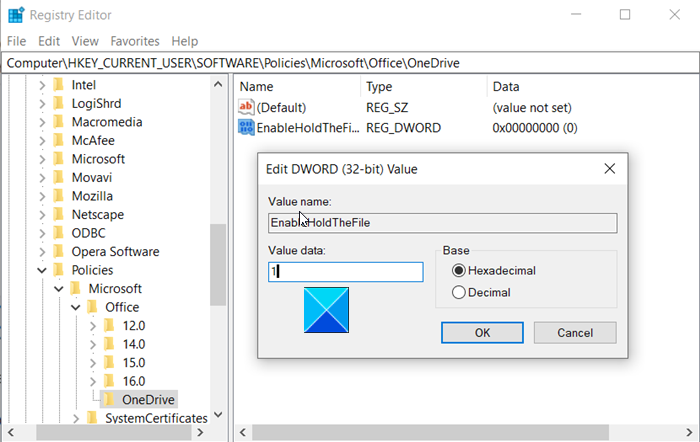
现在,导航到以下路径地址 -
HKEY _CURRENT_USER\SOFTWARE\Policies\Microsoft\OneDrive.
在右窗格中查找以下条目 - EnableHoldTheFile。
找到后,双击该条目以编辑其值。
将 DWORD 值更改为“ 00000001 ”。
关闭注册表编辑器并退出。
重启你的电脑。
当您禁用此设置时,Office 选项卡上的同步冲突设置也会被禁用,并且当发生同步冲突时,会保留文件的两个副本。(When you disable this setting, the Sync conflicts setting on the Office tab is also disabled, and when a sync conflict occurs, both copies of the file are kept.)
因此,这就是在OneDrive中同步期间发生(OneDrive)Office文件冲突时如何处理它们。
Related posts
Allow OneDrive以禁用permission inheritance在只读文件夹
Allow或块同步特定组织的Onedrive帐户
School or Work:8 Tips Beginners OneDrive
修复 OneNote 文件快捷方式无法删除的问题
如何更改 Microsoft 帐户、Outlook、Office Online 等的语言
Fix Make当时OneDrive在您的PC上运行,然后再试一次消息
OneDrive缩略图未显示在Windows 10上
如何检查OneDrive storage空间
如何关闭OneDrive在此day notification在Windows 10
上传已封锁,Sign在保存此文件中,或在OneDrive中保存copy error
你PC isn't连接到互联网,OneDrive Error 0x800c0005
Fix OneDrive error code 0x8004de40在Windows 10上
最好的Microsoft OneDrive Tips and Tricks使用它就像Pro
您的帐户有问题:Business error OneDrive
OneDrive Activity Center现在房子Settings and Pause menus
你已经在同步此帐户 - OneDrive为Mac error
修复 Windows 中 OneDrive“上传被阻止”错误的 9 种方法
如何使用OneDrive访问Windows 10 PC上的文件
当Battery Saver Mode开启时,Make OneDrive继续同步
OnedRive Error 0x8007016A:cloud file provider未运行
